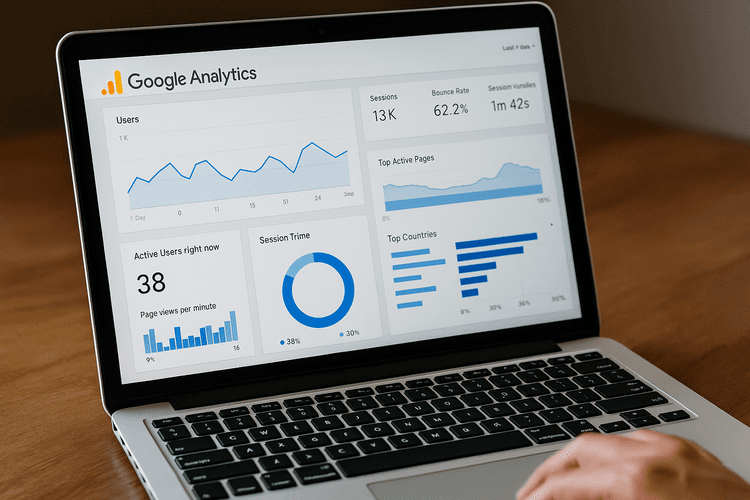
Avoir un site web sans pouvoir tracer les utilisateurs qui le visitent étant vraiment un gaspillage de données et d'idées potentielles pour faire des affaires.
Google Analytics étant le logiciel en ligne de Big G qui vous permet de tracer, surveiller et segmenter le public de votre site web.
Ce programme gratuit étant vraiment complet et dispose de nombreuses informations utiles pour analyser le trafic de votre site.
Comment utiliser Google Analytics
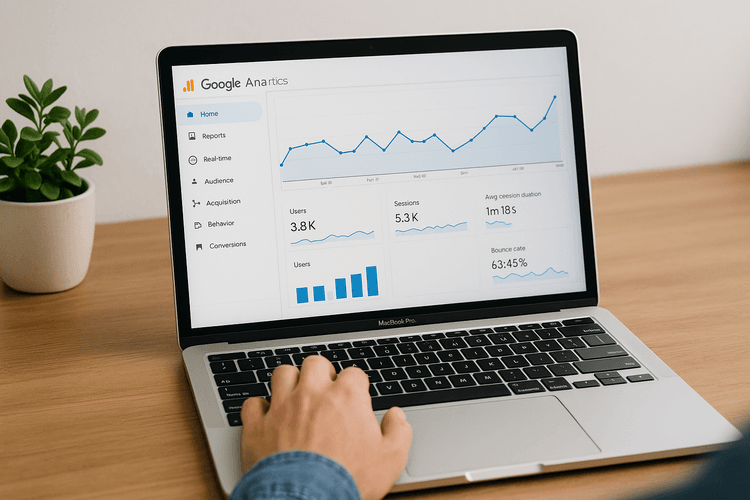
Pour pouvoir utiliser Google Analytics étant fondamental d'avoir un compte Google (le créer étant vraiment très simple et évidemment gratuit).
Une fois que vous avez créé le compte ou que vous vous êtes connecté, il suffira de chercher Google Analytics et le système vous fera créer votre première propriété.
Le système sera ainsi implémenté en ajoutant ce qui est défini comme "tag de page", lequel devra être inséré dans votre propriété, c'est-à-dire le site web où vous souhaitez insérer le code d'Analytics, appelé code de suivi.
Ce code devra être inséré avant la fermeture de l'head du site (dans l'en-tête), ou alternativement dans le footer, afin de pouvoir "activer" le suivi sur toutes les pages du site.
Comment fonctionne Google Analytics : aperçu du tableau de bord et paramètres de base
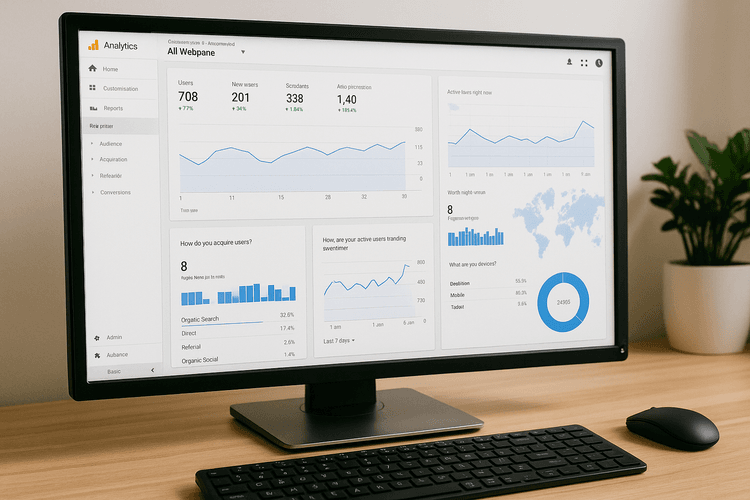
Le tableau de bord de Google Analytics, contenant des données et des fonctions nombreuses et très approfondies, pourrait sembler complexe à première vue, mais une fois la logique comprise, il est plutôt facile d'en comprendre le fonctionnement.
Voyons quelques-unes ici ci-dessous :
- Plage de dates : En haut à droite (dans chaque sous-menu de n'importe quelle catégorie, comme par exemple l'aperçu de la section audience) nous trouvons les plages de dates.
Cette partie é fondamentale pour générer des rapports fiables dans le temps.
Google Analytics en effet nous permet de sélectionner même seulement des intervalles d'une donnée déterminée dans le temps (par exemple combien de visiteurs sont entrés sur le site au cours des trois derniers mois).
Dans la barre latérale à gauche, nous trouvons la section rapports, en dessous de laquelle se trouvent en fait toutes les données qui peuvent être extraites d'un site web.
Commençons par le premier:
- Section rapports -> en temps réel: dans cette section et dans les sous-sections associées (vue d'ensemble, source de trafic, contenus, conversions) seront présents toutes les données relatives aux utilisateurs actuellement en ligne sur le site web. Dans la vue d'ensemble de ce rapport, nous trouverons directement le nombre d'utilisateurs actifs à ce moment précis.
Passez au deuxième rapport :
- Section rapports -> audience: dans cette section, nous trouverons, en revanche, les données relatives aux utilisateurs qui au fil du temps visualisent les pages de notre site.
Dans le sous-menu public, en plus de l'aperçu habituel qui nous donne une idée générale des utilisateurs qui visualisent le site, nous trouverons également les données relatives à :
- Utilisateurs actifs : dans cette sous-section, nous trouvons les utilisateurs uniques (en ne comptant qu'un accès et en laissant de côté à partir du deuxième), filtrés par divers intervalles de date.
- Segments d'audience : cette sous-section donne un aperçu détaillé de la manière dont les utilisateurs visitant le site sont fragmentés. Dans cette section, on calcule également, parmi d'autres indicateurs, le taux de rebond, c'est-à-dire le cas où l'utilisateur quitte immédiatement le site, peut-être en raison de la lenteur du portail ou parce que ce qu'il voit n'est pas en ligne avec sa recherche ; et la durée moyenne de session, c'est-à-dire combien de secondes ou de minutes l'utilisateur reste sur une page.
- D'autres indicateurs : comme il sera facile de deviner, il y aura beaucoup d'autres sous-éléments du rapport public pour nous donner un aperçu complet et très spécifique de qui sont nos utilisateurs, qui seront profilés par technologie utilisée, région depuis laquelle ils se connectent, ADSL ou fibre utilisée, et système d'exploitation utilisé sur leur smartphone ou tablette.
Passons maintenant au troisième rapport :
- Section rapports -> acquisition : dans cette section, vous pourrez visualiser comment les utilisateurs arrivent sur votre site web. Comme è il est facile de le deviner les rapports sont interconnectés et les indicateurs sont souvent complémentaires.
De plus, dans cette section, il sera possible de savoir si les utilisateurs proviennent des réseaux sociaux, des campagnes ADS ou des références (les liens qui mènent à votre site web).
Analisons maintenant le quatrième rapport :
- Section rapports -> comportement : dans cette section, vous aurez une vue d'ensemble complète de la manière dont les utilisateurs naviguent sur votre site. Cela sera très utile pour comprendre si la structure de votre portail web è intuitive à comprendre et si, en général, facilement navigable.
Plus précisément, il est très intéressant de consulter le sous-menu flux de comportement. Ici sera visible le comportement des utilisateurs en fonction des pages vues. Dans le sous-menu contenu du site, seront présentes en pourcentage les pages les plus visitées par les utilisateurs (donnée fondamentale pour structurer des plans de marketing web et des campagnes sociales).
Il reste tout aussi important de garder un œil sur le paramètre vitesse du site, que vous pourrez trouver dans ce rapport.
Analysons maintenant le dernier rapport :
Cette partie reste sans aucun doute la plus intéressante mais elle est aussi la plus complexe.
- Secteur rapports->acquisition : dans cette section, le concept d'objectif sera fondamental. L'objectif d'Analytics devra être configuré sur le site et, plus précisément, dans le script qui génère le code de suivi. Ces éléments sont très importants pour comprendre si une campagne publicitaire se déroule bien et pour faire des rapports professionnels.
Nous vous conseillons d'explorer cette section après avoir acquis une préparation minimale, tant pour comprendre que pour tirer le meilleur parti des données.
Comment configurer les objectifs de Google Analytics avec Framework360
Avec Framework360, vous aurez la possibilité de suivre un grand nombre d'objectifs (de l'affichage d'un numéro, à l'envoi d'un e-mail ou au clic sur un bouton) de manière extrêmement simple grâce à un système préconfiguré qui ne nécessite pas la modification du code d'Analytics, ni de compétences en programmation, mais offre de par lui-même un code de suivi insérable ensuite dans le pied de page du site.
Il suffira d'aller dans la section Web Tracking et d'ajouter un nouveau projet, au sein duquel il sera également possible d'insérer l'ID de divers scripts de suivi, y compris Google Analytics lui-même.
Une fois les ID de suivi insérés, nous pouvons nous déplacer dans la deuxième section, celle des objectifs, où il te sera possible de définir diverses actions (comme le suivi des appels, des emails ou des clics sur un bouton, la durée de la session et ainsi de suite...) à envoyer aux codes insérés (y compris Google Analytics lui-même).
Toutes les données collectées seront ensuite facilement visibles grâce au bouton statistiques à droite.
Essai Framework360
Comment ajouter des utilisateurs à la propriété d'Analytics
Dans le cas où vous disposeriez de plusieurs sites à surveiller, pour ajouter des utilisateurs à une propriété de Google Analytics, il suffira d'aller dans paramètres, de sélectionner la propriété et d'aller dans la section Gestion des utilisateurs de la propriété. Ici, vous pourrez ajouter un e-mail lié à un compte Google, afin de donner la possibilité à l'utilisateur d'accéder à l'Analytics de ce site web.
Toi aussi, tu peux y arriver, il te faut seulement beaucoup d'engagement et une excellente plateforme de marketing et de vente.
Essai gratuit pendant 30 jours. Aucune carte de crédit requise.







